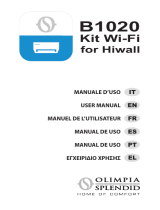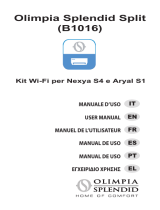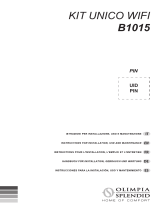PT - 1
PORTOGUÊS
1 - ADVERTÊNCIAS
Nem todas as versões de iOS e Android são compatíveis com o aplicativo.
OLIMPIA SPLENDID não assume qualquer responsabilidade por qual-
quer problema decorrente desta incompatibilidade.
O app está sujeito a atualizações sem aviso prévio. Verique a com-
patibilidade com o sistema operativo do dispositivo antes de instalá-lo
no dispositivo.
Mantenha o APP atualizado com a versão mais recente.
Não se assume qualquer responsabilidade por problemas
causados pela linha de internet, do roteador Wi-Fi e de dis-
positivos smart. Entre em contacto com o fornecedor ori-
ginal para receber assistência.
2 - DESCARREGAR E INSTALAR O APP
a. Abra “App Store” ou “Google Play”, respetivamente.
b. Procure o aplicativo “Smart Life” ou digitalize
o código QR.
c. Descarregue o aplicativo.
ÍNDICE GERAL
1 - ADVERTÊNCIAS ...............................................................................1
2 - DESCARREGAR E INSTALAR O APP .............................................. 1
3 - REGISTO DO UTILIZADOR ..............................................................2
3.a - Primeiro acesso .........................................................................2
3.b - Entrar com email e senha .......................................................... 4
4 - UTILIZAÇÃO DO APP .......................................................................5
4.a - Adicione o dispositivo desejado ................................................. 5
5 - DECLARAÇÕES ................................................................................8
WI-FI